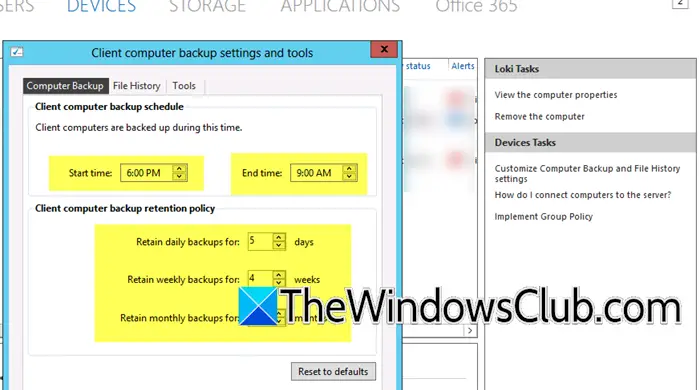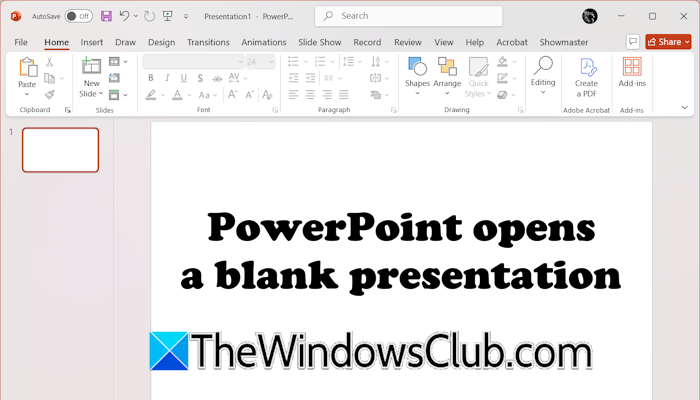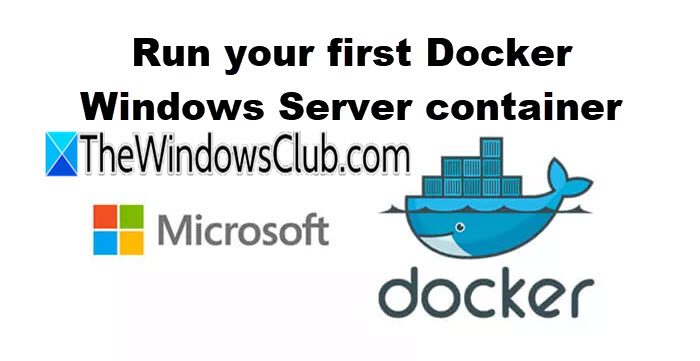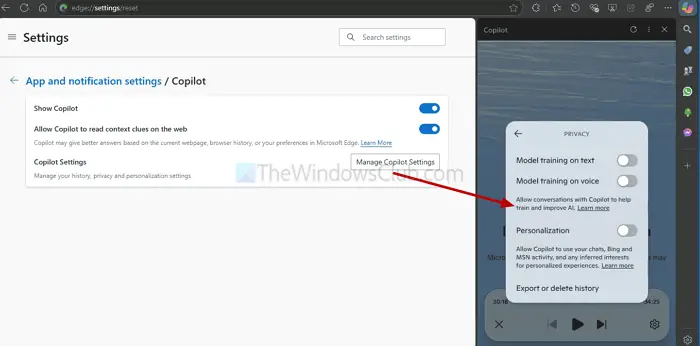在這篇文章中,我們將向您展示如何使用命令提示字元卸載程式在 Windows 10 中。 程式卸載過程是靜默完成的。 CMD 視窗使用內建實用程式Windows 管理規範命令列(WMIC) 可協助您成功刪除已安裝的程式。
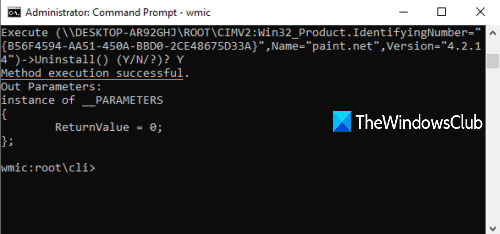
還有很多其他方法解除安裝 Windows 中的程式。 例如,您可以使用註冊表卸載程序, 這設定應用程式,或一些免費卸載軟體刪除程式。 對於想要使用命令提示字元執行相同操作的人來說,這篇文章很方便。 您可以使用 CMD 執行一些簡單的命令來卸載程式。
讓我們看看如何做。
使用命令提示字元卸載程式
首先,輸入指令在搜尋框中,右鍵單擊命令提示符選項,然後按以管理員身份執行。 這將啟動提升的命令提示字元視窗。 您還可以使用其他一些以管理員身份執行命令提示字元的方法。
當CMD視窗開啟時,執行以下命令:
wmic
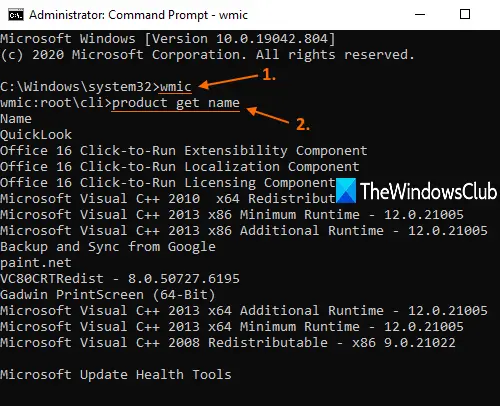
現在您可以使用 WMIC 實用程式來解除安裝程式。 但是,首先,您應該有一個程式列表,以便您可以檢查要卸載的程式。 為此,請執行以下命令:
product get name
使用 Windows Installer 安裝的所有程式的清單將在命令提示字元介面上可見,就像上面的螢幕截圖中可見的一樣。
現在卸載該程式。 該命令將變為:
product where name="name-of-the-program" call uninstall
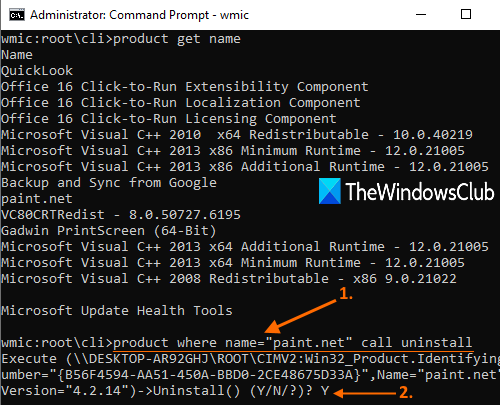
在這裡,替換程式名稱以其真實的名字。 例如,如果您已經安裝了畫圖網如果您想將其刪除,請在該清單中尋找其名稱,然後按原樣新增該名稱。 該命令將變為:
product where name="paint.net" call uninstall
現在,它會要求確認。 為此,請輸入是,然後按 Enter 鍵。
等待幾秒鐘。 它將默默地卸載該程序,您將看到方法執行成功訊息.
這樣,您就可以使用上述命令或步驟使用命令提示字元視窗卸載程式。
希望能幫助你。
閱讀下一篇:

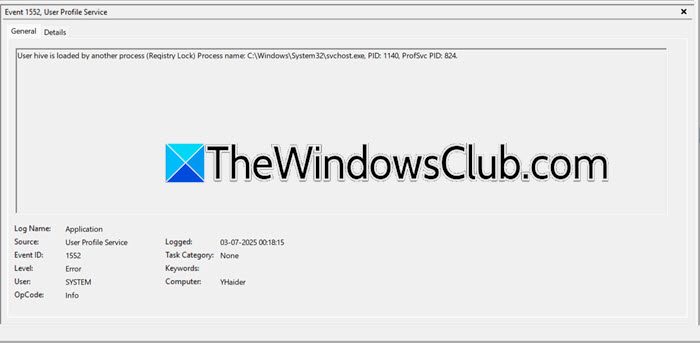
![DeepSeek驗證代碼未收到[修復]](https://sclub.homes/tech/blogs/wp-content/uploads/2025/02/DeepSeek-Verification-code-not-received-Fix.jpg)